Mitsubishi 驱动程序能够与 FX5 (iQ-F) 系列 Mitsubishi CPU 连接。使用 MELSOFT GX Works3 软件执行 FX5 CPU 的配置步骤。FX5 CPU 必须可通过 TCP/IP 连接用于 Mitsubishi 驱动程序。可轻松设置 CPU 的 IP 地址,然后使用 MELSOFT GX Works3 软件获得该 IP 地址。在此示例中,假定用户已采取新建 FX5 CPU GX Works3 项目或从 FX5 CPU 读取现有 GX Works3 项目所需的步骤。
- 创建 GX Works3 项目(或打开现有项目)后,展开 Parameter(参数)选项和 FX5UCPU 选项。展开 Module Parameter(模块参数)选项,然后选择 Ethernet Port(以太网端口)菜单选项。
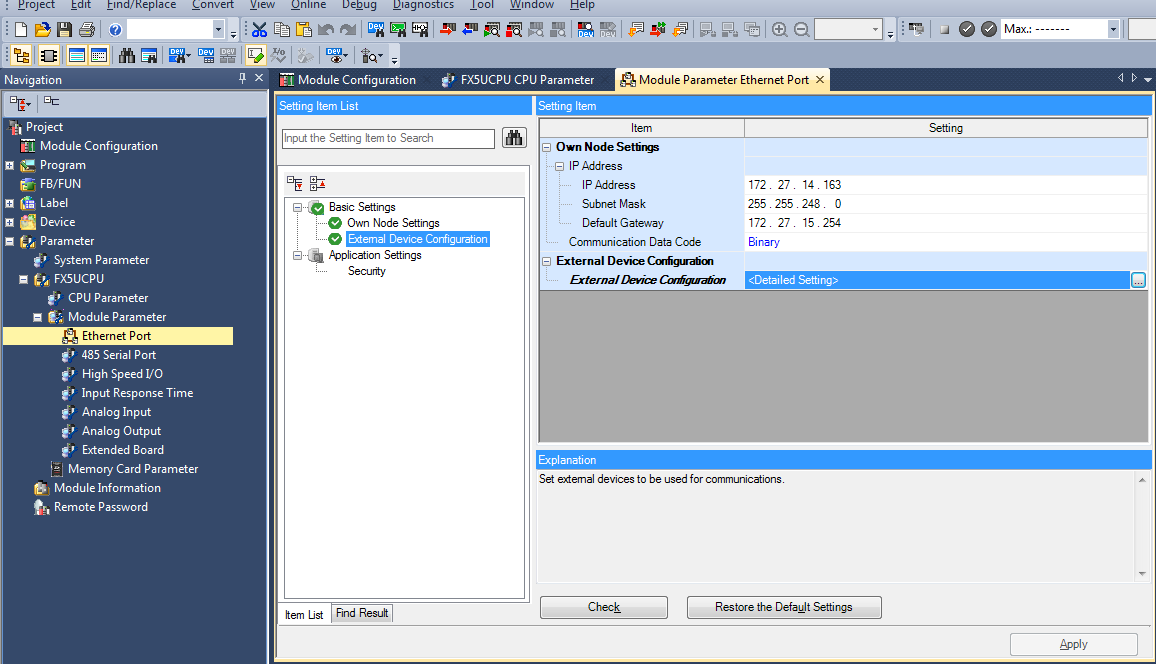
-
随即显示 Module Parameter Setting(模块参数设置)面板。 在此面板上,按照以下方式设置字段。
属性 值 IP Address(IP 地址) FX5 CPU 的 IP 地址 Subnet Mask(子网掩码) 由您的网络管理员指定 Default Gateway(默认网关) 由您的网络管理员指定 Communication Data Code(通讯数据代码) 选择二进制代码 External Device Configuration(外部设备配置) 选择此字段,然后单击  图标
图标 - 随时显示 Ethernet Configuration (Built-in Ethernet Port)(以太网配置(内置以太网端口))面板。展开右侧窗格中的 Ethernet Device (General)(以太网设备(常规))选项。

- 单击并按住 SLMP 连接模块,然后将其拖放到左侧窗格中。当光标位于左侧窗格中所示的连接表中时,松开鼠标按钮。

- 将协议值设置为 TCP,然后在 Port(端口)字段中输入值。端口值不得与 FX5 CPU 当前定义或保留的任何端口冲突。
- FX5 的限制是每个 SLMP 连接模块只有一个外部连接。如果需要与 FX5 实现多个连接,则需要定义多个 SLMP 连接模块,每个模块都有其唯一的端口号。
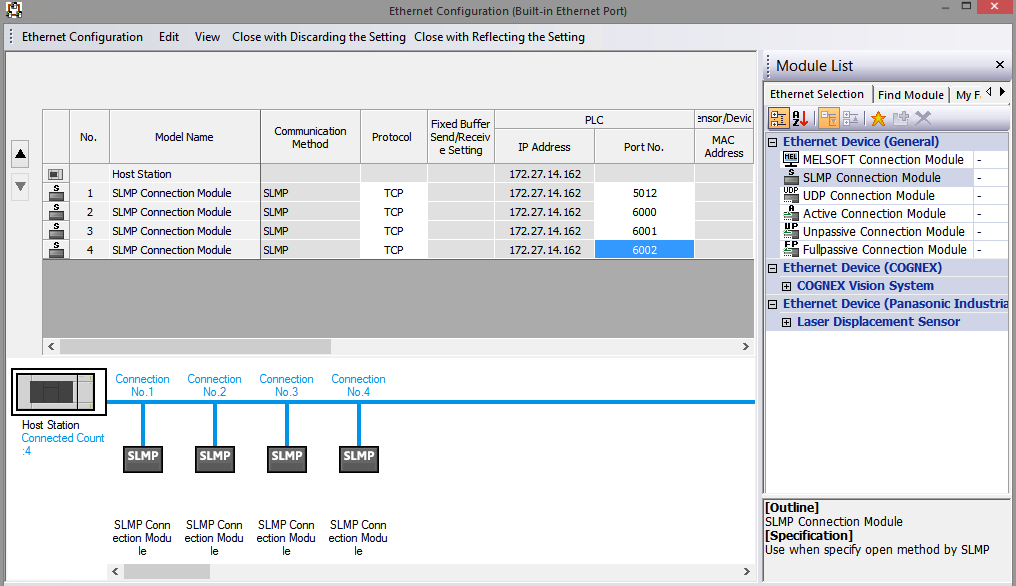
- 单击 Close with Reflecting the Setting(关闭并反映设置)选项以保存此面板上定义的配置。
- 随即显示 Module Parameter(模块参数)窗口。单击窗口右下角的 Apply(应用)按钮,将 Module Parameter(模块参数)窗口中所做的更改保存到项目中。
- 现在即可将项目写入 FX5 CPU 设备中。